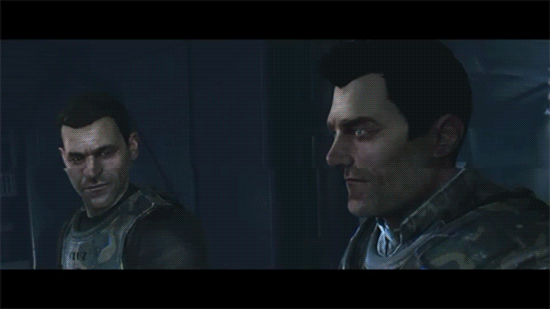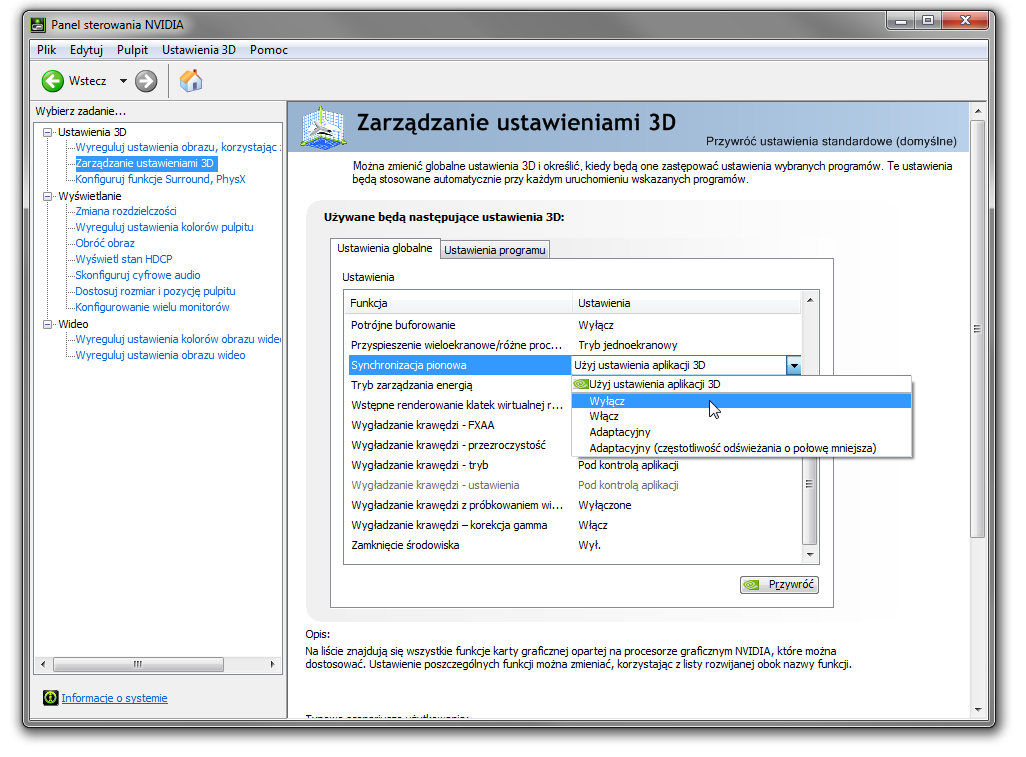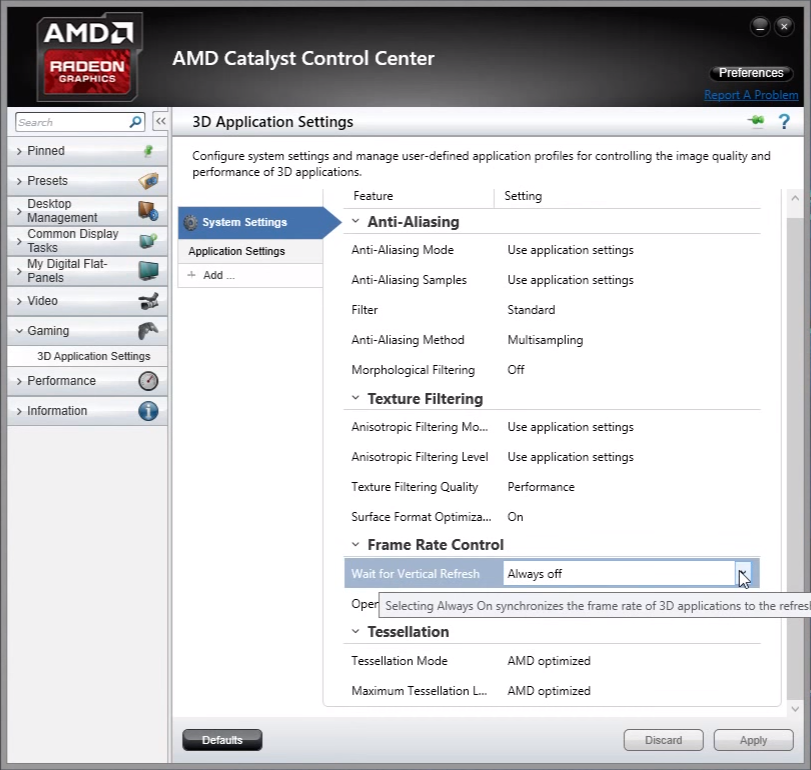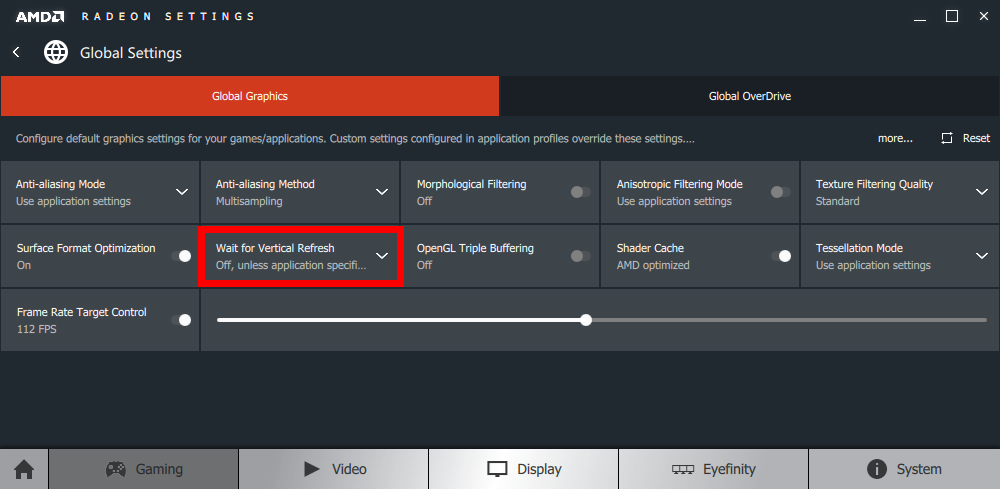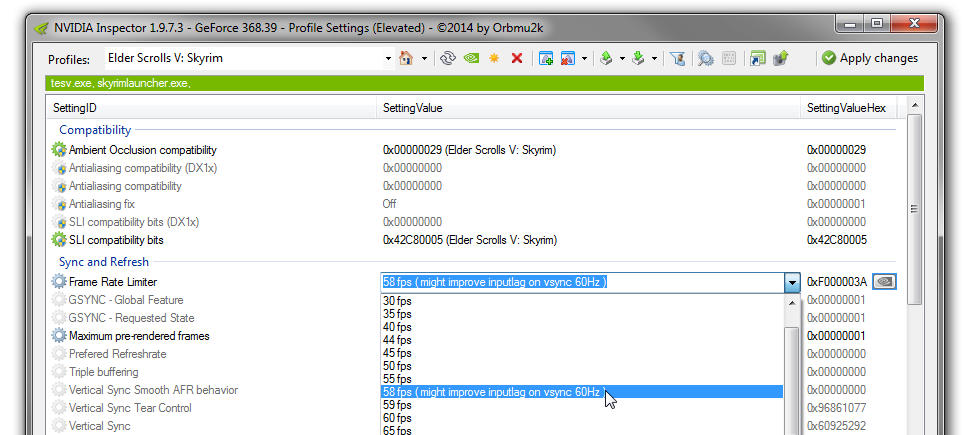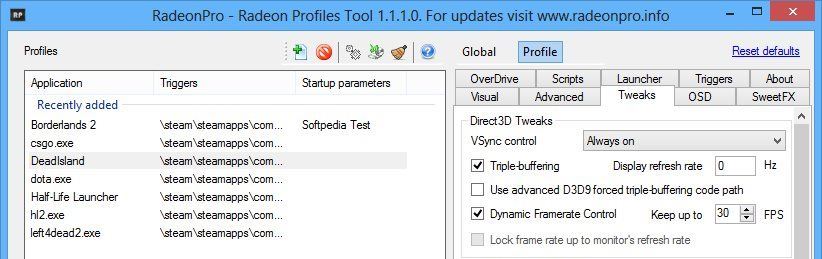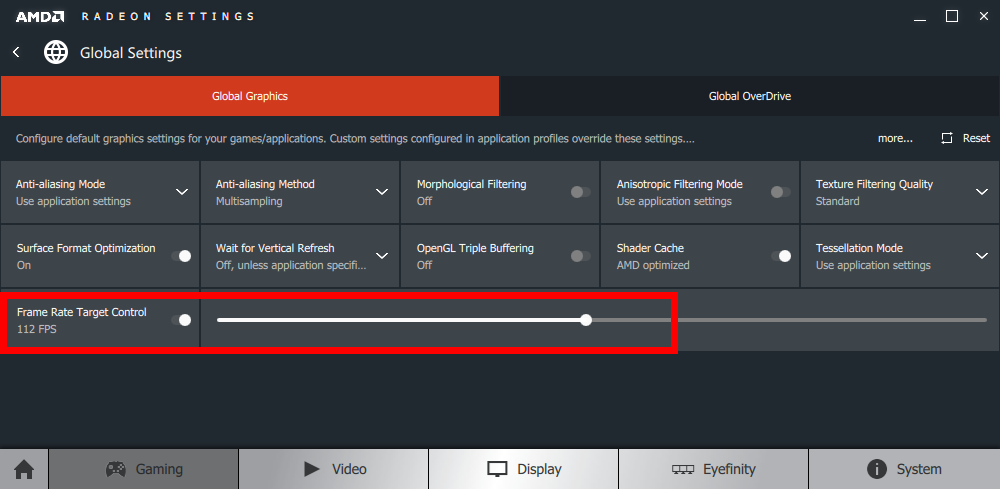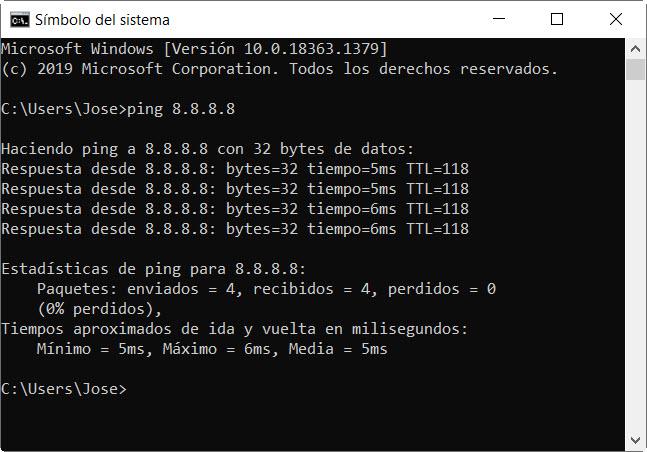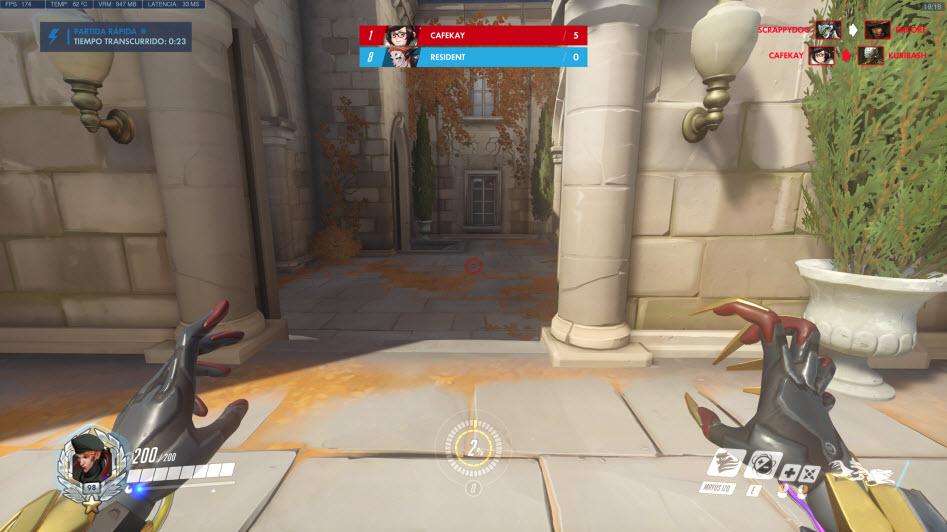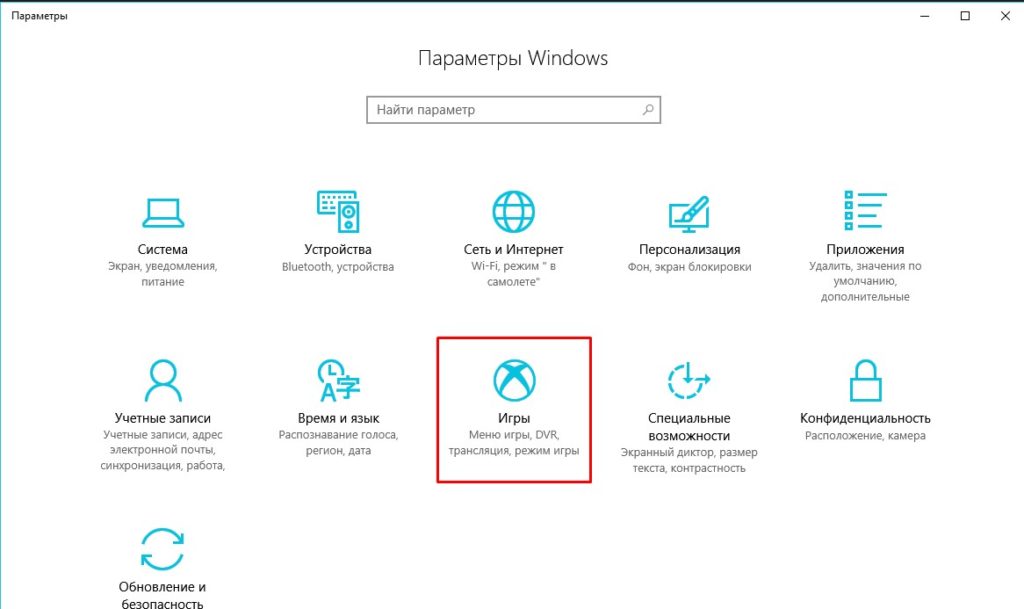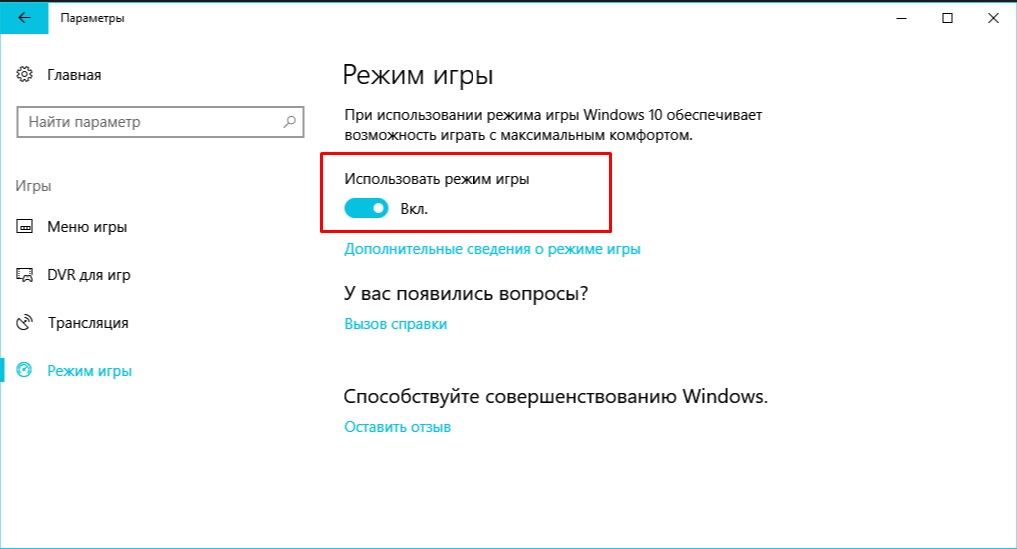Как убрать задержку в играх
Как уменьшить задержку ввода в компьютерных играх
Input Lag — задержка в создании графики, которая затрудняет управление игрой. У нас создается впечатление, что курсор в игре работает с задержкой, а его движения чрезмерно «сглажены». Это называется «плавающим курсором». Посмотрите, как уменьшить задержку ввода в игре, чтобы элементы управления были более отзывчивыми.
Вы заметили, что в некоторых играх курсор мыши работает так же, как на рабочем столе, а в других он чрезмерно «сглажен», имеет своего рода ускорение и производит впечатление, как будто он плавает на экране? Движения не очень точны и трудно точно. При перемещении курсора (или во время поворота камеры в игре) ощущается небольшая задержка. Это то, что входной лаг.
Что вызывает вклад отставания в игре?
Различают два типа задержек. Первый тип — это задержка, вызванная, например, ЖК-телевизором, на которую жалуются люди, которые подключаются к большому экрану. Источником такого типа задержки является плохая спецификация телевизора или просто чрезмерное количество дополнительных функций, которые улучшают изображение (любая функция сглаживания экрана, которая удаляет шум, динамически увеличивая контрасты или искусственно завоевывая гладкость). Решение заключается в отключении всех дополнительных функций в настройках телевизора, которые улучшают отображаемое изображение. Часто мы также находим так называемые «Игровой режим», который автоматически отключает такие вещи — при его активации вы сразу заметите, что задержка намного меньше. Также стоит отметить, что если вы покупаете телевизор или монитор, производитель дает вам «входную задержку», и мы можем проверить ее в спецификации. Это очень хорошо для телевизоров, когда оно составляет менее 20 мс.
Второй вид задержки, который появляется даже на хороших мониторах, — это тот, который вызван вертикальной синхронизацией в играх (VSync), и мы не найдем никакой информации в спецификации продукта. Для отображения изображения на ЖК-экранах требуется вертикальная синхронизация. Благодаря этому нет эффекта «разрыва экрана» и отображения различных типов артефактов. Количество кадров в секунду в игре также ограничено чаще всего 60 FPS, то есть число, совместимое с частотой обновления экрана (большинство ЖК-мониторов имеют частоту обновления 60 Гц).
Однако все это происходит с определенной стоимостью — вертикальная синхронизация вводит задержку ввода или задержку управления. Движения курсора мыши кажутся слишком текучими, часто вы просто чувствуете задержку между тем, что вы делаете с мышью, и тем, что отображается на экране. Движения мышки создают впечатление «перемещение пальцем по воде». Некоторые называют этот эффект плавающим курсором. Конечно, задержка достаточно низкая, что мы не заметим ее визуально — но это ощущается во время игры, особенно в названиях, где время реакции и точность подсчитываются. Этот тип задержки может быть значительно уменьшен настройками на видеокарте или самой игре.
Метод №1 — полностью отключить вертикальную синхронизацию
Вы хотите быстро устранить задержку ввода? Самый простой способ — просто полностью отключить вертикальную синхронизацию в игре. Это лучший и самый простой способ полностью устранить задержку.
К сожалению, это приведет к так называемому разрывая экран, то есть упомянутый «разрыв экрана». Как раз во время игры мы замечаем, что есть несколько «баров» кадров, которые установлены в плохом положении по сравнению с остальной частью изображения. Вы можете увидеть его в приведенной выше анимации.
VSync обычно можно отключить в играх — все, что вам нужно сделать, это ввести графические параметры во время игры, а затем искать опции под названием «Vsync», «Vertical Synchronization» или «Vertical Synchronization» (если игра на польском языке). Отмена выбора этой опции и подтверждение настроек приведет к минимальной задержке.
Если в игре нет такой опции, VSync также можно отключить с помощью настроек видеокарты. Для видеокарт NVIDIA щелкните правой кнопкой мыши на рабочем столе и выберите «Панель управления NVIDIA». Затем выберите «Управление настройками 3D» в боковом меню.
Если вы хотите отключить вертикальную синхронизацию по всему миру, то есть для всех игр сразу, на вкладке «Глобальные настройки» найдите поле «Вертикальная синхронизация» и установите для него «Отключить».
В свою очередь, если вы хотите отключить VSync только для выбранной игры, на правой стороне выберите вкладку «Настройки программы», а затем выберите свою игру из списка. После выбора игры появятся графические параметры, которые можно отредактировать. Найдите в списке «Вертикальная синхронизация» и установите ее значение «Отключить».
Аналогично, вы можете сделать это в видеокартах Radeon. Щелкните правой кнопкой мыши на рабочем столе и выберите «Центр управления AMD». Появится окно настроек Radeon. В правом верхнем углу нажмите «Настройки» и выберите опцию для отображения дополнительных настроек.
Слева выберите вкладку «Игры и 3D-приложения». Если вы хотите отключить вертикальную синхронизацию для всех игр одновременно, на вкладке «Настройки системы» найдите параметр «Подождите, пока не вертетесь» и установите для него значение «Всегда выключено».
Если у вас есть драйверы с программным обеспечением Radeon Crimson, вы можете сделать то же самое. Мы открываем панель Radeon Crimson, а затем переходим на вкладку «Gaming». Здесь будут показаны признанные игры. Выберите игру в списке, для которого вы хотите отключить Vsync.
Там будут подробные графические параметры игры. Найдите вариант с именем «Ожидание вертикальной синхронизации». Нажмите на него и выберите «Выкл.» В раскрывающемся меню. Сохраните изменения. Vsync теперь будет отключен для данной игры. Если вы хотите отключить Vsync для всех игр, в разделе «Игры» вы найдете глобальные параметры, где вы можете сделать то же самое для каждого заголовка.
Метод № 2 — Уменьшение задержки ввода без отключения Vsync
Существует способ уменьшения задержки без отключения вертикальной синхронизации. Все, что вам нужно сделать, это ограничить количество кадров в секунду до 58 или другое значение, ниже которого вы никогда не опустите. Если мы сохраняем 60 FPS в играх, достаточно ограничить FPS до 58. Однако, если FPS прыгает между 45 и 60, стоит ограничить его до 45, то есть до наименьшего значения, которое мы получаем. Это эффективно уменьшает эту задержку и делает игру намного более отзывчивой. Более того, мы можем оставить вертикальную синхронизацию, поэтому мы избежим эффекта нарушения работы экрана. Итак, как вы ограничиваете FPS в игре до 58 или меньше?
Если у нас есть карта NVIDIA, мы можем использовать программу Инспектор NVIDIA. Запустите NVIDIA Inspector и нажмите кнопку «Изменить игровые профили» (рядом с полем «Версия драйвера»). Появится новое окно для подробного редактирования профиля.
Выберите игру, для которой вы хотите изменить профиль в раскрывающемся меню. Загрузите профиль, затем найдите поле под названием «Ограничитель частоты кадров». Установите здесь 58 FPS из выпадающего списка. Если вы не можете постоянно поддерживать 58 FPS, вы можете ограничить FPS меньшим значением.
Затем сохраните изменения с помощью кнопки «Применить изменения» в верхнем правом углу. Без сохранения изменений они не будут применяться!
В случае AMD мы можем использовать программу, называемую RadeonPRO. Как и инспектор NVIDIA, RadeonPRO позволяет более продвинутое редактирование профиля. Загрузите и запустите программу, а затем нажмите значок «плюс» на верхней панели инструментов, чтобы добавить игру для редактирования.
Если у вас есть панель управления Radeon Crimson, вам не нужно устанавливать RadeonPRO. Последняя панель управления для карт AMD имеет встроенную опцию ограничения FPS. Просто запустите его и перейдите на вкладку «Игра», а затем выберите игру, в которой вы хотите ограничить FPS.
Там будут подробные варианты. Нас это интересует эта опция, которая отображается внизу, вместе с ползунком или «Контроль целевого кадра». Активируйте эту опцию, а затем используйте ползунок, чтобы установить значение FPS на 58 или любое другое, ниже которого вы никогда не опустите.
С этого момента игра не сможет достичь более 58 FPS или любого другого значения, которое вы выберете. На практике мы этого не почувствуем — 58 FPS все еще невероятно гладкий образ и ничего не отличается от легендарного 60 FPS, который каждый игрок хочет получить. Это окажет положительное влияние на оперативность игры. Входная отставание имеет меньшее значение, когда FPS ограничено фиксированным числом. Более того, благодаря этому методу нам не нужно отключать вертикальную синхронизацию, поэтому мы не будем получать эффект «срыва экрана». Мы можем выполнить эту операцию для любой игры, в которой курсор «плавает» — сенсационный работает, например, для игры Skyrim, в которой по умолчанию курсор работает очень плохо и искусственно
Задержка отклика в играх
Данная проблема уже немало раз обсуждалась, но полного ответа на этот вопрос так и не было. Дело в том, что в некоторых играх управление происходит с задержкой. Например, повернул руль, а машина реагирует где-то через полсекудны. Хотя при этом в самой винде всё работает идеально без задержек. Но в некоторых играх (например, ф1 2010, rfactor) упрвление идеально чёткое без задержек. Этот глюк не зависит от конфигурации желаза и от новизны игры. Т.е. железо может тянуть игру за 200фпс, а эта задержка всё равно присутствует. Это происходит именно в оффлайне, т.е. онлайн я не беру, т.к. в нём задержки естественно есть и всегда будут из-за синхронизации компьютеров в сети. Вот хотелось бы услышать ваши комментарии по этому поводу. 🙂
Возможно, какая-нибудь фильтрация пользовательского ввода.
Помнится, я в armed assault отключал соответствующую галочку.
Можно пример игры с лагами?
очевидно же, такие игры делают криворукие
я еще встречал такой же глюк с мышкой, курсор мыши не сразу реагирует а с задержкой
просто эти люди ниасилили асинхронную обработку управления
надо помнить одно правило: всегда и во всём винить программистов,
никакого высшего замысла в том что они делают нет, есть только криворукость
DJ_KOT
> Это происходит именно в оффлайне, т.е. онлайн я не беру, т.к. в нём задержки
> естественно есть и всегда будут из-за синхронизации компьютеров в сети.
В оффлайн играх могут тоже делать такую архитектуру.
С se-sss тоже согласен.
DJ_KOT
Было такое в играх. Как правило это связано с рассинхронизацией вычислений на CPU и GPU. Пробуйте поочередно снижать настройки, связанные с обработкой на CPU и на GPU. Начните со снижения разрешения, уровня мультисэмплинга или фильтрации текстур.
Barabus
> Было такое в играх. Как правило это связано с рассинхронизацией вычислений на
> CPU и GPU. Пробуйте поочередно снижать настройки, связанные с обработкой на CPU
> и на GPU. Начните со снижения разрешения, уровня мультисэмплинга или фильтрации
> текстур.
проще удалить такую игру
fanatcpp
> проще удалить такую игру
Проще сделать апгрейд компа 🙂
ЗЫ конфиг:
AMD Phenom II X4 925
4Gb DDR2
GTX 570
Windows 7 32bit SP1
Это, скорее, не управление поступает в игру с задержкой, а кадры появляются на экране позже, чем нужно. У драйвера есть толстый буфер, в который может набиться куча команд рендера на сотню кадров вперёд. Правда, это не нормально, и почему direct3d позволяет такому случаться, я не знаю 🙂
С точки зрения программиста, это можно предотвратить, встроив в игру собственный ограничитель фпс (таким образом, процессор не сможет сгенерировать за долю секунды столько кадров, чтобы забить буфер до отказа).
А с точки зрения пользователя, можно попробовать поиграться с vsync и прочими настройками драйвера видюхи.
BUzer
> У драйвера есть толстый буфер, в который может набиться куча команд рендера на
> сотню кадров вперёд
ужос
Не ужос, а специально (!) зачем то придуманная и внедренная технология производителей видюх. В панели управления NVidia выглядит так:
Может по этому мне анриал всегда был как в меду? В отличии от квейка, который всегда был с идеальным откликом.
Задержка при игре в сети: как ее улучшить и получить идеальный пинг
Онлайн-игры сильно изменились за последние годы, и сейчас они претерпевают серьезные преобразования. Далее мы собираемся кратко рассказать о том, как мир онлайн-видеоигр превратился в массовое явление, которым он является сейчас.
Краткая история онлайн-гемблинга и его будущее
Когда он начал играть онлайн в Испании, это было в 1990-х годах. Тогда использовались модемы объемом 56 КБ и даже меньше. Задержка при онлайн-игре была высокой, и получить пинг более 100 было непростой задачей. Игровой опыт был не совсем удовлетворительным, и, более того, если вы играли в игры или просматривали веб-страницы, вы не могли принимать телефонные звонки.
В 2001 году появился ADSL, это было важным изменением, когда дело дошло до игры. Наконец, пинг ниже 100 миллисекунд стал реальностью, и, кроме того, вы могли одновременно принимать телефонные звонки. Со скоростями, которые начинались с 256 Кбайт, в идеальных ситуациях они достигли 20 Мбайт. При таких подключениях пинг в 60 или 80 миллисекунд был довольно распространенной реальностью.
Также наблюдается рост так называемого электронного спорта, также известного как киберспорт или киберспорт. Это привело к соревнованиям по видеоиграм, которые стали массовыми. Таким образом, в последние годы прошли крупные соревнования по Counter Strike Global Offensive, Overwatch, League of Legends (LOL) и многим другим. Фактически, благодаря этому были созданы профессиональные команды, которые соревнуются в подобных турнирах. Это заставило остальных непрофессиональных игроков соревноваться, им также нравится приближаться к ним как можно больше.
Задержка при игре в сети и пинге
Что касается способа измерения задержки, мы используем пинг, который измеряется в миллисекундах, чьи инициалы больше. Когда мы пингуем, мы отправляем ICMP эхо-запроса сообщение на целевой хост, и когда целевой сервер получает его, он отвечает на него. Этот ответ сделан с ICMP Echo Ответить сообщение. Вот пример PING a Google DNS:
Что такое лаг и джиттер при игре в сети?
Типы подключения к Интернету и расстояние до игровых серверов
Режим подключения к роутеру: кабель, WiFi или PLC
В зависимости от того, как мы подключаемся к Интернету, наши игровые возможности могут отличаться. В настоящее время мы можем играть со связью одним из трех способов:
Без сомнения, сетевой кабель Ethernet будет нашим лучшим вариантом для получения максимально возможной задержки. Сегодня с сетевой картой Gigabit Ethernet и кабелем категории 6 нам хватило бы для подключения на 1 Гб.
Что касается другой формы подключения, которую мы можем использовать, это будет ПЛК. Благодаря этому наши данные будут передаваться по нашей электропроводке, иногда это может работать лучше, чем Wi-Fi, но это зависит от состояния электропроводки, наличия у нас электроприборов, потребляющих много энергии, или наличия ИБП. шум в локальную сеть. Принимая во внимание все эти факторы, было бы идеально, если бы вы могли проверить, как ПЛК будут работать для вас в вашей электрической сети, потому что, если он работает плохо, вам придется использовать Wi-Fi или кабель, чтобы играть без особых проблем.
Характеристики, которые должен иметь роутер для игры онлайн
Наконец, также очень важно открыть порты или DMZ для игрового оборудования, чтобы не иметь проблем с NAT, которые мы обычно имеем в наших маршрутизаторах.
Какой пинг нам нужен, чтобы играть онлайн
Чтобы получить удовольствие от игры, как мы уже упоминали выше, нам необходимо быстрое соединение, как при нашем подключении к Интернету, так и при подключении к маршрутизатору (идеально использовать сетевой кабель Ethernet для подключения к маршрутизатору). ), и, наконец, игровой сервер находится как можно ближе и что наш оператор может быстро направлять все пакеты на сервер.
С другой стороны, при пинге 70 или 80 мы уже на край из того, что допустимо. Это обычное дело для нескольких линий ADSL. Как только 100 мс превышены, начинает замечаться достаточно проблем, а когда задержка достигает 150 мс, становится очень трудно играть.
Как убрать Инпут Лаг в Фортнайт: проверенные рабочие способы
Даже миллисекунды имеют значение в соревновательных играх. Fortnite – один из самых сложных представителей Battle Royale, в котором, помимо стрельбы, есть элементы, требующие индивидуального внимания. Существует два способа, как убрать Инпут лаг в Фортнайте: изменить настройки внутри игры или поменять параметры NVIDIA.
Понятие Input Lag: главные особенности задержки ввода
Большинство игроков путают задержку ввода с общими кадрами в секунду (fps), которые они видят в течение всего матча. Хотя эти показателя и похожи, они различаются. Задержка ввода – это промежуток между нажатием кнопки и моментом, когда Фортнайт обнаружит совершенное действие.
Значение в среднем колеблется от 5 до 15 мс в зависимости от настроек вашей игровой и графической карты.
Как устроен
Хотя разница между 5 и 15 мс отставания трудно различима для некоторых игроков, задержка полностью проявляется, когда происходят интенсивные строительные бои.
Для кого важен
Сокращение общей задержки ввода поможет игроку быстрее отстраивать стены и крыши во время сражений, позволяя чаще побеждать своих противников.
Способы уменьшить запаздывание реакции в игре Фортнайт
Большое количество рендеринга приведет к истощению ресурсов системы и повысит задержку ввода в процессе. Отказ от незначительных параметров настройки при одновременном увеличении ключевых поможет сохранить сбалансированный показатель задержки и прибавит кадров.
| Раздел настроек | Параметр | Режим | Пояснение |
|---|---|---|---|
| Экран | Оконный режим | Полноэкранный режим | Если вы играли в окне любого типа, установка игры в полный экран поможет вам в среднем снизить задержку ввода. При воспроизведении игры в режиме окна система также вынуждена рендерить то, что выполняется на фоне, но в полноэкранном режиме это будет только Fortnite. |
| Разрешение | Предпочтительно родное | Снижайте параметр только в том случае, если вам не удается достичь плавной частоты кадров или вы пытаетесь играть с растянутым разрешением. | |
| Лимит частоты кадров | На показатель выше родной частоты обновления | При наличии монитора с 144 Гц выставите предел частоты кадров в 160. Всегда устанавливайте его на один показатель выше, так как это поможет плавно или почти не ощущать резкие снижения кадров во время интенсивных моментов. | |
| Видеокарта | Яркость | 100% | |
| Контраст интерфейса | 1х | ||
| Качество графики | Разрешение 3D | 99% | Игроку практически невозможно заметить разницу между 99 и 100 процентами 3D разрешения, но выставление параметра на число ниже даст Fortnite больше дополнительных ресурсов для более важных процессов. |
| Расстояние прорисовки | Малое | ||
| Тени | Отключены | ||
| Сглаживание | Отключено | ||
| Качество текстур | Высокое | Причина, по которой большинство игроков выставляют показатель качества текстур на высокий уровень, не в визуальной части. Fortnite – игра с большой нагрузкой на процессор. Это означает, что возможны случаи, когда игре будет недостаточно ресурсов. Установка высокого уровня текстур существенно увеличивает использование видеокарты, что снимает некоторую нагрузку с процессора. | |
| Качество эффектов | Низкое | ||
| Качество постобработки | Низкое | ||
| Продвинутые настройки графики | Вертикальная синхронизация | Отключена | Вертикальная синхронизация и размытие движения – это две настройки, которые, если их не убрать, дают наибольший объем задержки ввода при включении. |
| Размытие в движении | Отключено | ||
| Режим рендеринга | Режим производительности | Нужно попробовать каждый режим, чтобы увидеть, какой из них обеспечивает уменьшение Инпут лага. Действия будут сильно зависеть от оборудования, настроек драйвера и других факторов. Сложно выделить лучший. Режим производительности является недавним дополнением к игре, и он направлен на обеспечение наиболее конкурентных результатов. Хотя настройка находится в бета-версии, она уже повышает производительность. | |
| Отключить мультипоточную визуализацию | Включено | Обязательно включите эту настройку, если вы играете на ПК с 4-ядерным процессором и выше. |
Хотя внутриигровые настройки позволяют корректировать производительность игры, есть способ изменения конфигурации видеокарты. Это поможет пофиксить Input Lag в Фортнайте за пределами виртуального пространства.
Следующие изменения так же важны, как и в игре, когда дело доходит до понижения Инпут лага:
Первая пара настроек технически является внутриигровой, но они видны только пользователям оборудования NVIDIA. Epic Games и NVIDIA работают вместе над оптимизацией Fortnite, и вы можете увидеть эти эксклюзивные настройки, если у вас есть поддерживаемая видеокарта с новейшими драйверами.
Настройка Nvidia Reflex уменьшает общую задержку системы в сценариях, связанных с GPU. Установка его на On + Boost позволит использовать функцию в полной мере.
Трассировка лучей делает игры красивыми, но это также дает большую потерю производительности.
Включение параметра может сократить ваши кадры почти вдвое. Будет лучше, если вы отключите трассировку.
DLSS автоматически снижает 3D-разрешение. Хотя это и трудно заметить, но текстуры становятся чопорными. Уменьшение задержки ввода не будет стоить того визуального качества, которым вы пожертвуете.
Помогли ли вам описанные способы? Поделитесь своим опытом.
Можно ли полностью избавиться от лагов в онлайн-играх?
Лаги – это одно из препятствий на пути геймера к великим достижениям в онлайн-играх. Лаги могут незаметно портить практически каждый матч в играх через интернет. В видеоиграх, где основной составляющей победы является малое время реакции, дополнительная задержка способна сделать из доминирующего игрока аутсайдера. Поэтому неудивительно, что геймеры любого уровня всегда смотрят перед началом онлайн-битвы на качество соединения.
Полностью избавиться от лагов в онлайн-играх или, хотя бы, свести их к минимуму удается не всем. На самом деле полностью удалить все задержки из компьютерных игр просто технически невозможно. Сигналу в любой форме требуется время, чтобы преодолеть расстояние от ПК геймера до сервера. Даже в оптоволоконных сетях есть задержки из-за оборудования, которое превращает световые сигналы в электрические. Поэтому минимальный лаг всегда будет присутствовать в онлайн-играх.
Способы решения
Причины задержек
Задержки на стороне пользователя. Проверить домашнюю сеть на наличие задержек проще всего, как и правильно настроить ее. Причиной задержек может быть обработка данных с запаздыванием самим ПК пользователя. Электроника очень быстро устаревает. Многие комплектующие для ПК, которые считались наиболее мощными пару лет назад, сегодня уже не подходят для современных игр. Естественно также и то, что детали со временем выходят из строя из-за износа, начинаю сильнее нагреваться и хуже справляются с выполнением обычных задач. Самый простой, но и самый дорогой способ чтобы уменьшить лаги в играх хотя бы частично, — обновить компоненты компьютера. Но делать это нужно только при полной уверенности что проблема не в вашем провайдере.
Задержки в онлайн-играх могут возникать, если в фоновом режиме на компьютере работают другие приложения. Это могут быть как программы операционной системы, так и вирусы. В результате самой игре выделяется меньше ресурсов, чем требуется. Но и эту проблему легко решить. Достаточно во время игры проверить, выполнением каких процессов занят компьютер вызвав диспетчер задач Windows и отсортировав процессы и программы по мере задействования памяти и ресурсов процессора.
Ненужные приложения можно закрыть или полностью удалить из системы. Лучше не запускать никаких программ, которые интенсивно используют ресурсы ПК, в фоновом режиме во время игры. Если у вас Windows 10 одной из последних редакций, то вы можете активировать игровой режим.
В настройках операционной системы есть специальный раздел «Игры», в котором сосредоточены все связанные параметры.
Откройте этот раздел, а затем переместитесь во вкладку «Режим игры». Активируйте опцию «Использовать режим игры». Это же действие можно выполнить непосредственно в игре, нажав сочетание клавиш Win + G.
Не лишним будет периодически проверять компьютер на наличие вирусов, чтобы не оказалось что причина задержек в майнящей криптовалюту на вашем ПК программе.
Причиной увеличения пинга в игре может быть проблемное соединение между компьютером и маршрутизатором. Например, беспроводная сеть Wi-Fi не подходит для онлайн-соревнований из-за слишком большой вероятности потерь пакетов с данными. Беспроводное соединение может работать с помехами из-за воздействия бытовых приборов, стен и других физических преград, радионянь и пр.
Оптимальным решением будет переход с беспроводного соединения на проводное через кабель Ethernet. Правда, возможность протянуть кабель есть не всегда. Чтобы хотя бы немного улучшить ситуацию, можно максимально приблизиться с ПК к роутеру, временно отключить от Wi-Fi другие устройства, убрать подальше бытовые приборы. Чтобы без проблем пользоваться беспроводной сетью для онлайн-игр, можно купить игровой маршрутизатор, такие устройства были разработаны специально для данной задачи.
Задержки между игроком и сервером
Бороться с лагами за пределами локальной сети намного сложнее.
Если вся система геймера полностью обновлена и работает без сбоев, то задержки, скорее всего, возникают на пути от интернет-провайдера к серверу игры.
Интернет-провайдеры обычно используют наиболее выгодные маршруты передачи данных. Для них важными являются снижение затрат на работу сервиса и привлечение как можно большего количества людей. Для всех пользователей создаются приемлемые условия для интернет-серфинга. Но потребности отдельных людей не учитываются, поэтому провайдера вряд ли будет заботить высокий пинг в онлайн-играх кого-то из клиентов.
Исправить ситуацию можно, если все же попробовать обсудить проблему с поставщиком интернета. Если же выхода нет – перейти на услуги другого провайдера. Но стоит учитывать, что высокий пинг в играх во многом зависит и от места жительства игрока. В некоторых случаях другого пути уменьшить пинг, кроме как переехать в другой город, нет. Или же можно запустить собственный сервер, если это позволяет игра.
От провайдера интернета может не зависеть то, каким именно путем добираются пакеты с данными к игровому серверу. Пользователь может попытаться улучшить маршрут самостоятельно. Для начала стоит попытаться сменить сервер в меню самой игры. Многие онлайн-игры выбирают подходящий сервер самостоятельно, но предоставляют игроку возможность сменить его. Необходимо выбрать ближайший город, или регион из меню.
Пинг может быть более высоким, но стабильным, что благоприятно скажется на игровом процессе. Также вариантом является использование специального ПО или онлайн-сервисов для оптимизации сетевых маршрутов. В данном случае специальная программа определяет оптимальный маршрут с минимальной задержкой, по которому будут передаваться данные от игрока к серверу и обратно. Интернет-сервисы предоставляют игрокам собственные оптоволоконные каналы связи и альтернативные маршруты на случай потерь пакетов. За небольшую плату геймер получает стабильный игровой процесс, в котором все зависит от его навыков, а не качества соединения с сервером.